V systému macOS Catalina došlo k rozdělení aplikace iTunes na několik samostatných aplikací. Jednou z nich je nová aplikace Podcasty, která nabízí mnohem lepší uživatelský zážitek. Pokud ještě nemáte aktualizovaný systém, možná vás zaujmou doporučení pro alternativní klienty podcastů od třetích stran, které uvádíme níže.
Používání aplikace Podcasty v macOS Catalina
Aplikaci Podcasty pro macOS můžeme vnímat jako verzi známé aplikace pro iPhone a iPad. Funguje na podobném principu, i když její rozhraní kombinuje prvky starého iTunes a iPadové aplikace.
Pokud jste už aplikaci Podcasty používali na svém iPhonu nebo iPadu, po jejím spuštění na Macu uvidíte všechny své podcasty a nejnovější epizody, které odebíráte. Kromě toho budete moci vyhledávat nové podcasty, odebírat je, přehrávat nebo stahovat pro poslech offline.
Uživatelské rozhraní aplikace Podcasty je mnohem přehlednější a jednodušší na orientaci než rozhraní v iTunes.
Pro přepínání mezi sekcemi, jako jsou „Procházet“, „Poslouchat nyní“ nebo „Pořady“, stačí kliknout na příslušnou položku v levém postranním panelu. V hlavní části okna pak můžete procházet a vybírat podcasty a jednotlivé epizody.
Přehrávač podcastů se nachází v horní části okna. Zde můžete přehrávat, pozastavovat, přeskakovat a celkově ovládat přehrávání.
Přihlášení k odběru podcastů
Pokud aplikaci Podcasty používáte poprvé, doporučujeme prozkoumat sekce „Procházet“ a „Top Chart“, kde najdete zajímavé podcasty. Poslouchat epizody můžete i bez přihlášení k odběru.
Chcete-li si přehrát nejnovější epizodu podcastu, přejeďte kurzorem myši nad jeho grafikou a klikněte na tlačítko Přehrát. Alternativně můžete kliknout na samotný podcast a poté vybrat tlačítko Přehrát u požadované epizody.
Pro přidání podcastu do vaší knihovny je nutné se k jeho odběru přihlásit. Podcasty můžete vyhledat kliknutím na lištu „Hledat“.
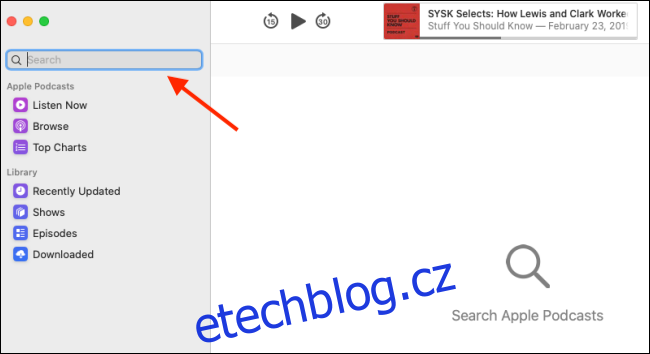
Zadejte název podcastu a po jeho zobrazení v hlavní části okna na něj klikněte.
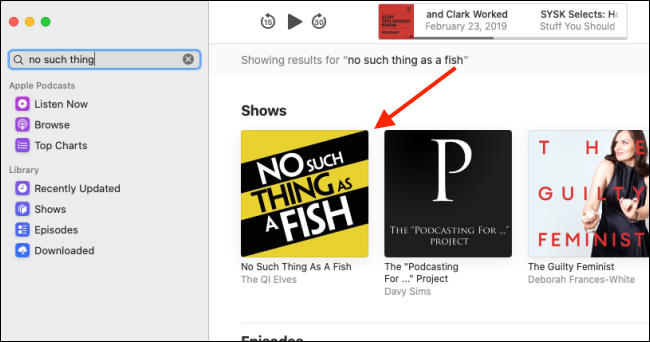
Na stránce s podrobnostmi o podcastu klikněte na tlačítko „Přihlásit se k odběru“.

Poslech podcastů
Jak už bylo zmíněno, epizody podcastů si můžete přehrát kliknutím na tlačítko Přehrát na libovolné obrazovce. Pro přehlednější poslech je však lepší využít sekce „Knihovna“ nebo „Poslouchat nyní“.
Po přihlášení k odběru podcastů, které máte v oblibě, klikněte v postranním panelu na „Epizody“. Zde se vám zobrazí nejnovější epizody ze všech vašich odběrů. Pro přehrání stačí najet myší na grafiku epizody a kliknout na tlačítko Přehrát.
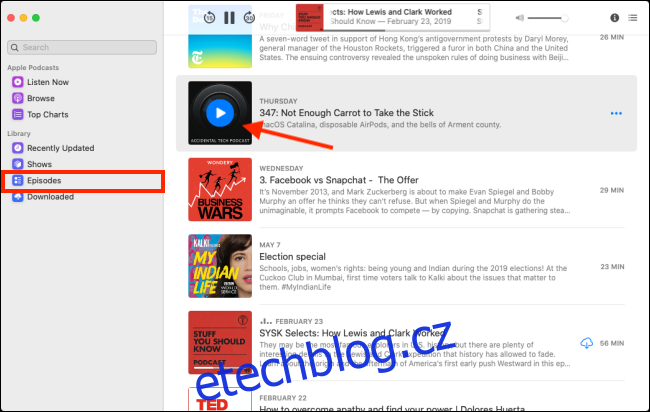
V sekci „Poslouchat nyní“ uvidíte nejnovější epizody z vašich podcastů v nabídce „Další“.
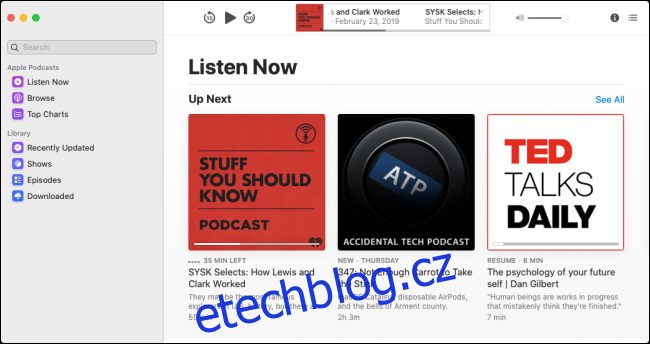
Pro zobrazení epizod dostupných offline klikněte v postranním panelu na „Staženo“.
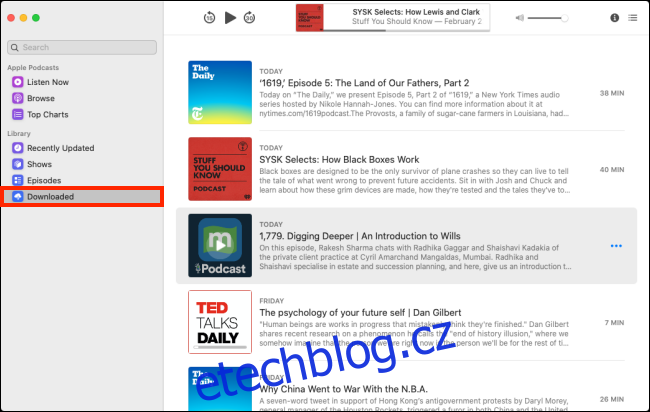
Stahování podcastů
Ve výchozím nastavení se nové epizody odebíraných podcastů stahují automaticky do vašeho Macu.
Pokud si chcete stáhnout starší epizodu z podcastu, který odebíráte, nebo epizodu z podcastu, ke kterému odběr nemáte, postup je podobný jako v aplikaci Hudba.
Přejděte na stránku s epizodou podcastu. Pokud nemáte odběr podcastu, uvidíte vedle názvu epizody znaménko plus (+). Kliknutím na něj se epizoda přidá do vaší knihovny.
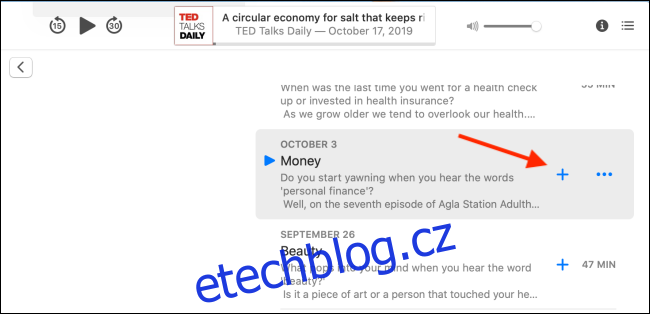
Znaménko plus (+) se změní na tlačítko Stáhnout. Pokud se jedná o podcast, který již odebíráte, uvidíte rovnou tlačítko Stáhnout. Kliknutím na něj stáhnete epizodu.
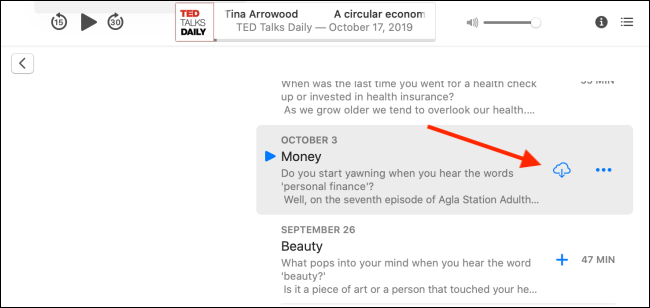
Stahovaná epizoda se objeví v sekci „Stahování“. Po stažení ji spustíte kliknutím na tlačítko Přehrát. Pro odstranění epizody klikněte na tlačítko Menu a poté vyberte možnost „Odstranit“.
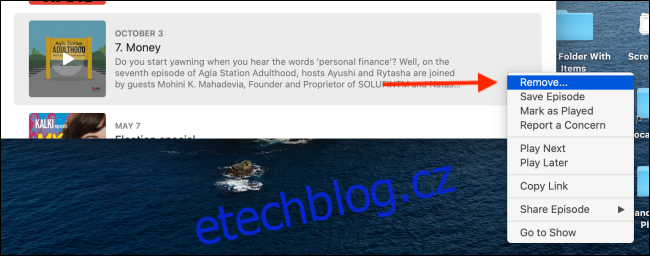
Nastavení aplikace Podcasty
V nabídce „Předvolby“ si můžete přizpůsobit fungování aplikace Podcasty na vašem Macu. V horním panelu nabídek klikněte na „Podcasty“ a poté vyberte možnost „Předvolby“.
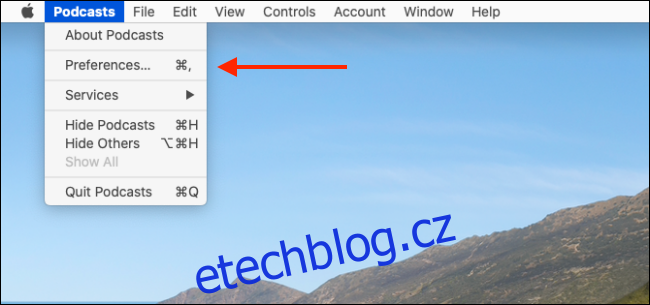
Na kartě „Obecné“ můžete změnit frekvenci obnovování podcastů a vybrat, které z nich se mají stahovat automaticky. Výchozí nastavení pro stahování je „Pouze nové“, ale můžete jej přepnout na „Nikdy“ a tuto funkci vypnout.
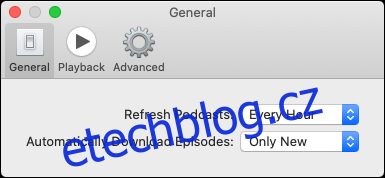
Na kartě „Přehrávání“ můžete vypnout „Nepřetržité přehrávání“ a nastavit tlačítka pro přeskakování. Kliknutím na rozevírací šipky vedle „Vpřed:“ nebo „Zpět:“ můžete upravit časy přeskoku.
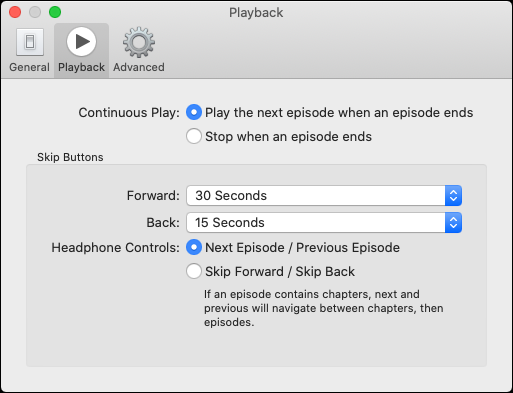
Podcastové aplikace třetích stran
Aplikace Podcasty je snadná k používání a je spolehlivá, protože je nativně dostupná na každém Macu.
Aplikaci ale chybí některé funkce, které mnozí posluchači podcastů očekávají. Například zde není možnost spravovat seznamy skladeb nebo spolehlivá funkce řazení do fronty. Pokud je vyžadujete, budete muset použít aplikaci od třetí strany.
Pojďme se podívat na několik nejlepších alternativ.
Pocket Casts
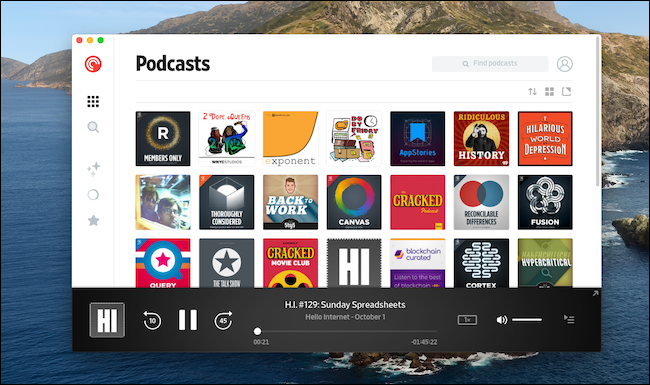
Pocket Casts je vynikající multiplatformní podcastový klient. Je dostupný pro iPhone, iPad i Android. Navíc má robustní webový přehrávač a aplikaci pro Mac a Windows (která je v podstatě jen obalem webové aplikace, ale funguje velmi dobře).
Pomocí webové aplikace nebo aplikace pro Mac můžete spravovat odběry a poslouchat podcasty. Máte zde k dispozici i všechny vaše seznamy skladeb.
Pocket Casts je zdarma pro iPhone nebo iPad, ale webová aplikace vyžaduje předplatné Pocket Casts Plus za 11 dolarů ročně.
mCast
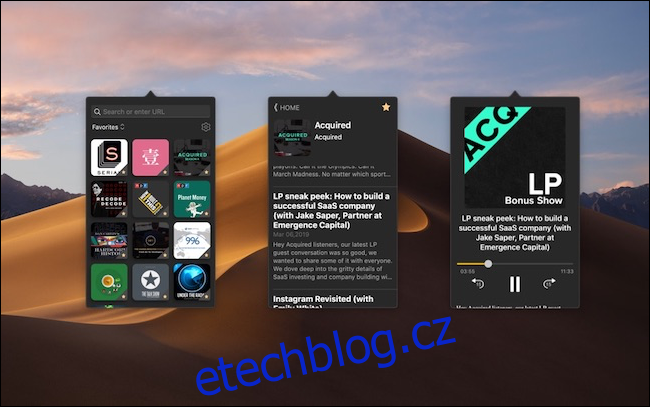
Pokud hledáte jednoduchého podcastového klienta, kterého můžete ovládat bez nutnosti otevírat okno aplikace, podívejte se na mCast. Vyhledávat, přehrávat podcasty i se k nim přihlašovat můžete přímo z panelu nabídek.
Downcast

Downcast (za 4,99 dolaru) je jedním z nejstarších a nejspolehlivějších nativních klientů podcastů od třetích stran na Macu. V Downcast můžete snadno spravovat svou knihovnu podcastů a vytvářet různé inteligentní seznamy skladeb.
Aplikace byla také aktualizována, aby podporovala tmavý režim macOS Mojave.
Player FM
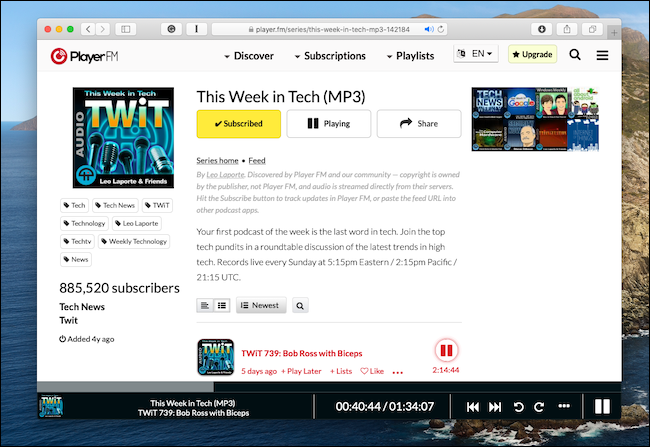
Player FM je populární bezplatný podcastový klient pro iPhone a Android. Bezplatná základní verze je dostupná také na webu. Po otevření webové stránky a přihlášení pomocí vašeho Google účtu se vám zobrazí všechny vaše odběry a nejnovější epizody. Stačí kliknout na epizodu a můžete ji začít přehrávat.
Další podcasty můžete vyhledávat a odebírat v sekci „Objevit“. Webová verze Player FM je ale spíše základní. Pokud chcete vytvářet vlastní seznamy skladeb nebo synchronizovat pozici přehrávání napříč zařízeními, budete si muset pořídit Player FM Pro za 3,99 dolaru měsíčně.